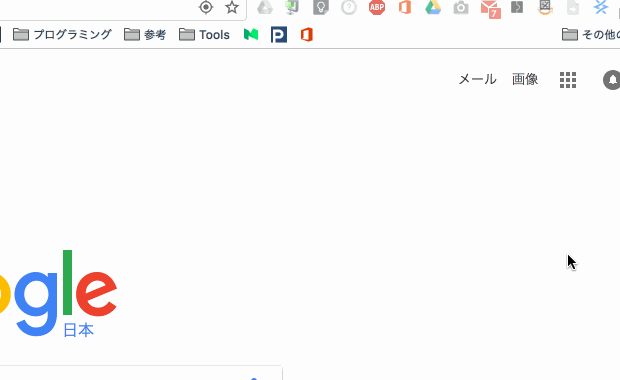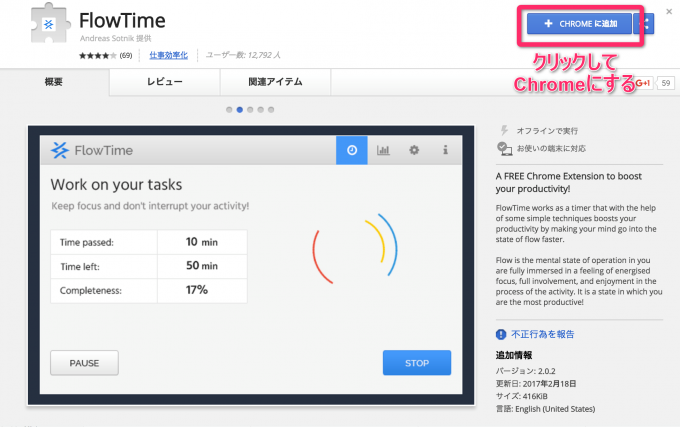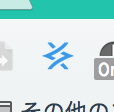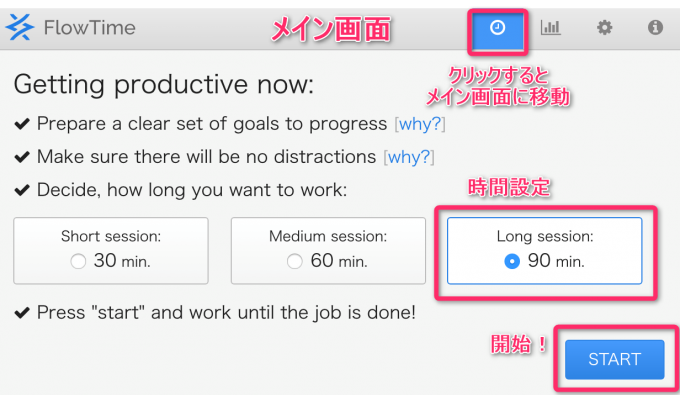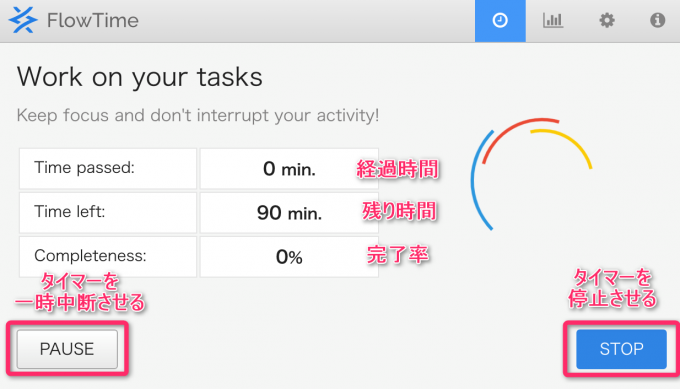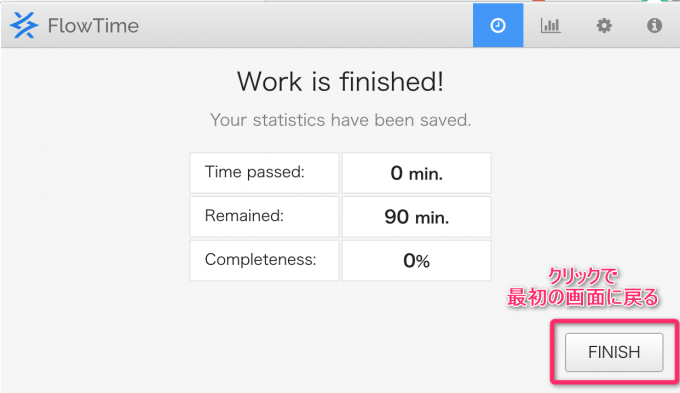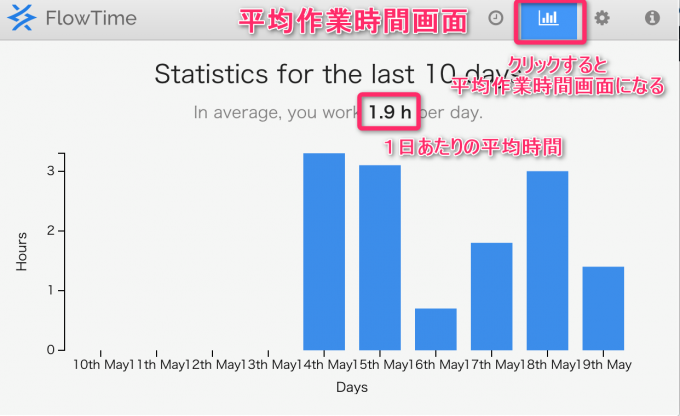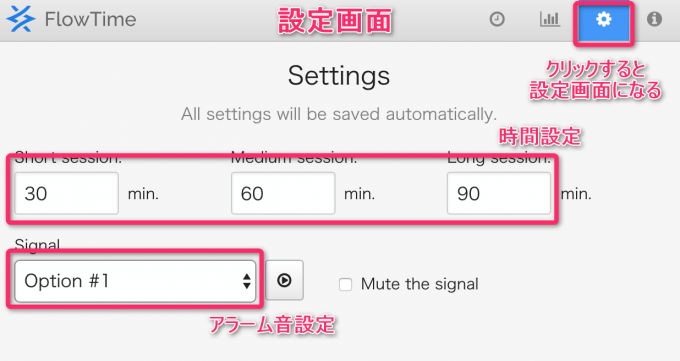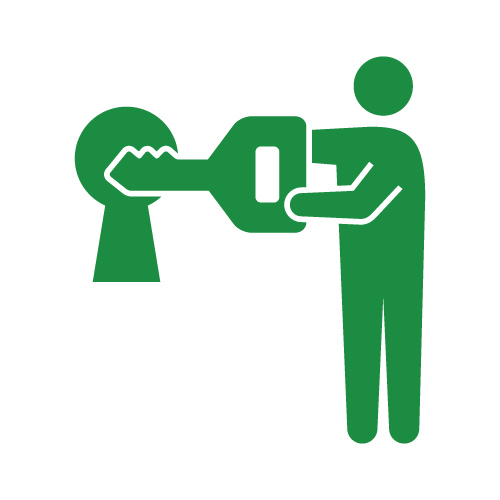みなさん、こんにちは!そして…はじめまして!
とくP(@toku_jpn)と申します。
これまではいつも隣にITのお仕事のひとりの閲覧者だった私が記事を投稿する側に…大変嬉しいです!これからよろしくお願いします!
さて、あなたは日頃の業務に集中して取り組めていますか?なんとなくダラダラして取り組んでいることはありませんか?
働き方改革を進めるにあたって、生産性を向上させるためにITの活用や業務内容の見直しなどを進められていると思いますが、働く人のダラダラ癖が残り仕事の能率が低いままでは、せっかくの対策もうまく機能しません。
そこで、今回はChrome拡張機能のFlowTimeを活用したタイムリミットを意識した働き方についてご紹介していきたいと思います。
FlowTimeとは
FlowTimeは主に以下の2種類の機能を持つChrome拡張機能です。
①タイマー機能
制限時間が来るとアラームでお知らせしてくれるタイマー機能です。
②平均作業時間記録機能
FlowTimeでは上記のタイマーで経過した時間を基に1日の作業時間が過去10日分記録として残ります。その記録から1日あたりの平均作業時間が算出され確認することができます。
機能自体はとてもシンプルでChrome上で気軽に活用することができるツールです。また、活用の仕方を工夫することで業務能率の向上や勤務中のムダを省くことができるようになります。
FlowTimeの導入
①Chrome ストアにアクセスします。(上記リンクよりアクセスできます!)
②インストール画面が開きますので、「Chromeに追加」のボタンをクリックして自身のChromeにFlowTimeをインストールしてください。
③Google Chrome右上にこのアイコンが表示されれば無事インストール完了となります。
FlowTImeの使い方
ここからはFlowTimeの使い方をご紹介していきます。
タイマー機能の使い方
まずはタイマー機能の使い方です。順を追って説明していきます。
①まずは、右上のタブをクリックしメイン画面を開きます。
②次にタイマーの時間設定を行います。真ん中の選択肢の中から希望する設定時間を選択します。
③「START」をクリックしてタイマーを開始します。
タイマー起動中は経過時間、残り時間、タイムリミットのうち何%の時間が経過したのかがわかる完了率が表示されます。
また、途中でタイマーを中断させたい場合は「PAUSE」を、制限時間前にタイマーを終了させたい場合は「STOP」を押すことでタイマーが止まります。
④タイマーを停止させる、もしくは制限時間が満了になると下記のような画面が表示され終了となります。(下記はタイマーを途中停止させた画像)
制限時間満了で終了した場合は音楽のようなアラーム音が流れてタイマー終了を知らせてくれます。
⑤「FINISH」をクリックし元の画面に戻ります。
平均作業時間を確認する
次に平均作業時間を確認する方法です。
右上のグラフマークをクリックすることで平均作業時間を確認できる画面に移動します。
こちらではタイマーを使い続けることで経過時間がどんどん記録されていくため、利用者側で別途操作をする必要はありません。
この画面から自分が過去10日間仕事にどれだけ打ち込めたか、毎日平均で何時間仕事に取り組めているのかがわかります。
FlowTimeの設定をする
歯車のマークをクリックすると設定画面に移動できます。
こちらでは
・タイマーの時間の設定
・アラーム音の設定
ができます。時間の設定は1分単位で細く設定が可能となっています。
筆者のオススメは20分、30分、60分です。後述するFlowTimeの活用法において一番使いやすい時間設定なのではないかと思います。
アラームは全4種類で落ち着く感じのメロディや電子音タイプのアラームがあります。
FlowTimeの活用例
さて、ここでFlowTimeのオススメ活用法をご紹介します。機能はかなりシンプルなのでどれも使い方はほぼいっしょにはなるのですが、仕事に取り組む上での意識がそれぞれ違います。
1.タイムリミットを設定し、時間内にタスクをこなす
一番基本的な使い方です。大切なのはタスク単位で短くタイムリミットを区切ること。
「2時間の間にこれを仕上げる」
よりも
「20分でこの部分を仕上げる」
と短いタスクを繰り返したほうがメリハリが効き業務の能率を上げやすいです。書類作成業務や会議で活用するといいと思います。
2.タイムリミットを設定し、こなせるタスク量を意識して取り組む
こちらは逆に時間内にいくつタスクをこなせるかを意識して取り組むことで生産性の向上を目指す手法です。
この方法においてもタイムリミットはなるべく短く区切るようにしてください。理由は前述したため割愛します。
使い方だけなら先程ご紹介した方法とは何ら変わりはないのですが、前述の方法は仕事を短時間でこなす方法に対して、こちらは業務スピードを上げるための訓練になります。
慣れてきたら、設定するタイムリミットを少しずつ伸ばしていき集中して仕事に取り組める時間を伸ばす訓練をしてみましょう。
3.1日あたりの平均作業時間を分析する
デスクワークがメインの方はぜひ平均作業時間を意識して働いていただきたいと思います。
例えば、1日8時間労働の職場で10日間働いた結果、FlowTimeで平均作業時間を算出した結果が5.5時間だったとします。
これを8時間に近づけていくために自身の働き方を見直していきます。小休憩が多くなかったか…社員同士の伝達時に無駄話が多くなかったか…など。
見直しをしていくうちに勤務時間中のムダを省くことができ、実労働時間を伸ばすことができます。
さいごに
FlowTImeを活用してタイムリミットを意識して仕事をする方法をご紹介しました。
カレンダー、To Doアプリでの締め切り管理とは違い、『今これを仕上げなければいけない!』という気持ちや環境を作れるのがタイマーアプリの良さだと感じています。
職場環境は良くなったのになかなか生産性が上がらないな…と悩んでいるところでぜひ活用していただき、働き方改革をさらに前進させていただければと思います!
それでは!